怎样添加一个新的网络连接
发布:2023-12-16 06:31:05 51
一、导语
网络连接在今天的生活中扮演着至关重要的角色,无论是工作还是娱乐,我们都需要可靠的网络。但有时,您可能需要添加一个新的网络连接,无论是连接到家庭网络、无线网络还是虚拟专用网络(VPN)。本文将向您介绍如何轻松地添加一个新的网络连接,以满足您的不同需求。
二、添加家庭网络连接
如果您需要连接到家庭网络,通常是通过Wi-Fi或以太网连接。确保您的计算机已经安装了相应的网络适配器驱动程序,然后按照以下步骤添加家庭网络连接:
1. 打开网络设置
点击Windows任务栏右下角的网络图标,然后选择“打开网络和Internet设置”。
2. 进入网络和Internet设置
在打开的窗口中,选择“网络和Internet”选项。
3. 添加一个新网络连接
在“网络和Internet”设置中,您会看到一个“更改适配器选项”链接。点击它。
4. 添加新连接
在“网络连接”窗口中,您将看到所有的网络适配器。在左侧菜单中,选择“文件”并点击“新建传入的连接”。
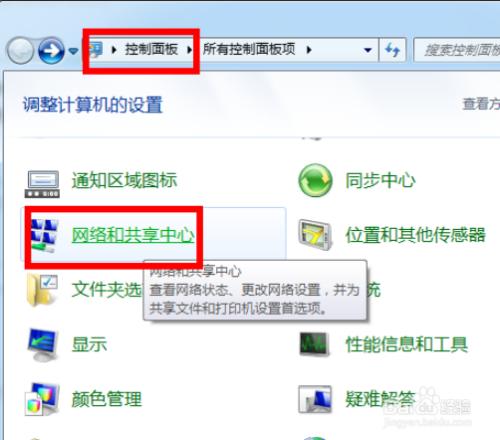
5.配置连接
按照向导的指示配置您的新家庭网络连接。您需要提供家庭网络的名称、密码(如果有的话)和其他相关信息。按照步骤完成设置。
三、添加无线网络连接
添加无线网络连接通常适用于连接到公共Wi-Fi或您在办公室、学校或其他地方的Wi-Fi网络。以下是添加无线网络连接的步骤:
1. 打开网络设置
同样,点击Windows任务栏右下角的网络图标,然后选择“打开网络和Internet设置”。
2. 进入网络和Internet设置
在“网络和Internet”设置中,选择“Wi-Fi”选项。
3. 查找可用的网络
在Wi-Fi设置中,您会看到可用的Wi-Fi网络列表。选择您要连接的网络。
4. 连接网络
点击选定的网络,然后点击“连接”按钮。如果网络需要密码,您将需要输入密码才能连接。
四、添加VPN连接
VPN(虚拟专用网络)连接通常用于保护您的在线隐私和安全。要添加VPN连接,请执行以下步骤:
1. 打开网络设置
点击Windows任务栏右下角的网络图标,然后选择“打开网络和Internet设置”。
2. 进入网络和Internet设置
在“网络和Internet”设置中,选择“VPN”选项。
3. 添加一个VPN连接
在VPN设置中,点击“添加一个VPN连接”选项。
4. 配置VPN连接
按照向导的指示配置您的VPN连接。您需要提供VPN提供商的信息、连接类型和凭据等。完成配置后,您可以连接到VPN。
五、测试连接
在添加新的网络连接后,建议测试连接以确保一切正常。尤其是在连接到公共Wi-Fi或VPN时,您需要确保连接安全并且没有问题。
添加一个新的网络连接可能是您在日常生活中的常见任务。无论是家庭网络、无线网络还是VPN连接,通过简单的步骤,您可以轻松地实现所需的网络连接。这有助于您更好地与世界保持联系,同时确保网络连接的安全性和可靠性。
掌握如何添加新的网络连接对于每个Windows用户都是一个有用的技能,无论您是在家工作还是在旅途中。这些简单的步骤可以让您快速连接到所需的网络,享受高质量的在线体验。
- 上一篇:忘忧草社区www在线资源国产资源正式上线,狼友:值得认可!
- 下一篇:返回列表
相关推荐
- 12-16投屏投影仪怎么用(投影仪投屏器使用方法)
- 12-16自动检测删除微信好友软件—自动检测删除微信好友软件免费
- 12-16win11平板键盘不自动弹出、win10平板模式键盘不出来
- 12-16电脑忽然严重掉帧
- 12-16只输入真实姓名找人抖音、只输入真实姓名找人抖音怎么弄
- 12-16投影仪能手机投电影吗_投影仪能不能手机投屏
- 站长推荐
- 热门排行
-
1

最后的原始人腾讯版下载-最后的原始人腾讯版2023版v4.2.6
类别:休闲益智
11-18立即下载
-
2

坦克世界闪击战亚服下载-坦克世界闪击战亚服2023版v2.1.8
类别:实用软件
11-18立即下载
-
3

最后的原始人37版下载-最后的原始人37版免安装v5.8.2
类别:动作冒险
11-18立即下载
-
4

最后的原始人官方正版下载-最后的原始人官方正版免安装v4.3.5
类别:飞行射击
11-18立即下载
-
5

砰砰法师官方版下载-砰砰法师官方版苹果版v6.1.9
类别:动作冒险
11-18立即下载
-
6

最后的原始人2023最新版下载-最后的原始人2023最新版安卓版v3.5.3
类别:休闲益智
11-18立即下载
-
7

砰砰法师九游版下载-砰砰法师九游版电脑版v8.5.2
类别:角色扮演
11-18立即下载
-
8

最后的原始人九游版下载-最后的原始人九游版微信版v5.4.2
类别:模拟经营
11-18立即下载
-
9

汉家江湖满v版下载-汉家江湖满v版2023版v8.7.3
类别:棋牌游戏
11-18立即下载
- 推荐资讯
-
- 11-18神魔大陆鱼竿在哪买(神魔大陆怀旧版)
- 11-21投屏投影仪怎么用(投影仪投屏器使用方法)
- 11-23侠盗飞车4自由城(侠盗飞车圣安地列斯秘籍)
- 11-23自动检测删除微信好友软件—自动检测删除微信好友软件免费
- 11-25战争机器v1.2修改器(战争机器5十一项修改器)
- 11-27防御阵型觉醒2攻略(防御阵型觉醒通关教程)
- 11-27斗战神新区赚钱攻略(斗战神新区开服表)
- 11-27win11平板键盘不自动弹出、win10平板模式键盘不出来
- 11-27电脑忽然严重掉帧
- 11-28只输入真实姓名找人抖音、只输入真实姓名找人抖音怎么弄
- 最近发表








